WPS Excel設置限制輸入條件的方法
時間:2022-12-20 09:10:09作者:極光下載站人氣:662
我們在使用wps表格進行編輯數據的時候,為了讓自己編輯的數據不容易出錯就會對表格中的數據進行限制性編輯,比如當我們在輸入學號的時候,大家都知道每個學生的序號都是同樣的位數,那么擔心將學號輸錯的話,你可以通過設置一下學號的輸入條件來限制,那么想要限制性的編輯數據,可以在數據選項下的有效性功能中進行設置,在設置的過程中你可以根據自己的需要來選擇限制條件,比如設置等于,數值為6,那么你在輸入數據的時候只能輸入一個等于6的位數,具體的操作方法小編已經分享出來了,感興趣的話就看看吧。

方法步驟
1.首先我們將需要編輯的數據通過WPS excel打開,接著用鼠標點擊一下【數據】選項。

2.然后將我們需要編輯數據的一排用鼠標選中,之后我們需要在【數據】的工具欄選項下找到【有效性】選項,并且將其點擊打開,再選擇【有效性】。
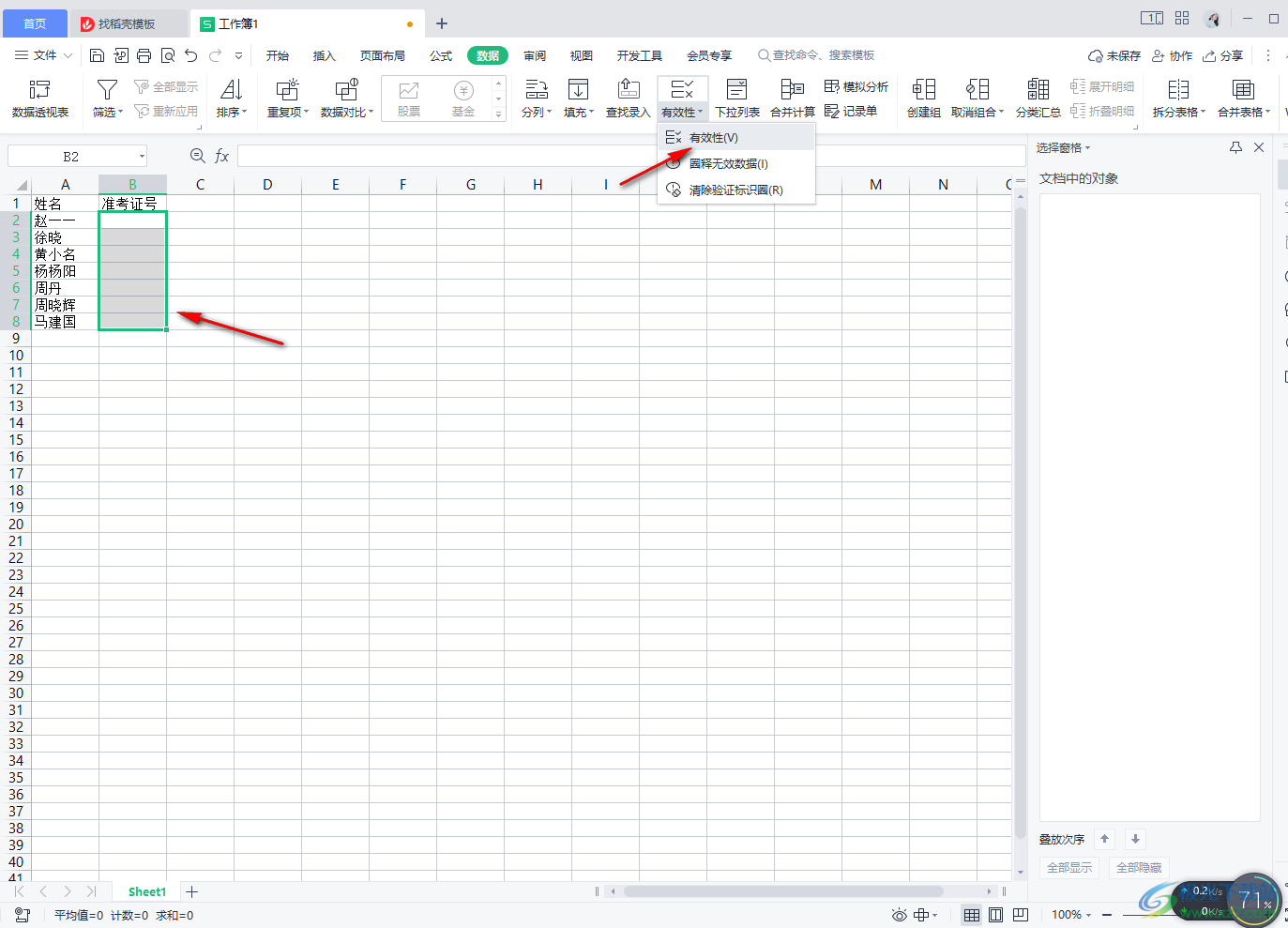
3.之后就會彈出一個【數據有效性】的窗口,在該窗口中點擊【設置】選項卡,并且將【允許】的下拉框點擊打開,選擇【文本長度】。

4.然后再將【數據】的下拉按鈕點擊打開,這里你可以根據自己的需要來選擇數據,如果你選擇【等于】,那么輸入的數據的位數就只能等于你設置的位數數值,如果是介于,那么就需要設置一個數值區間,介于哪兩個數值之間。
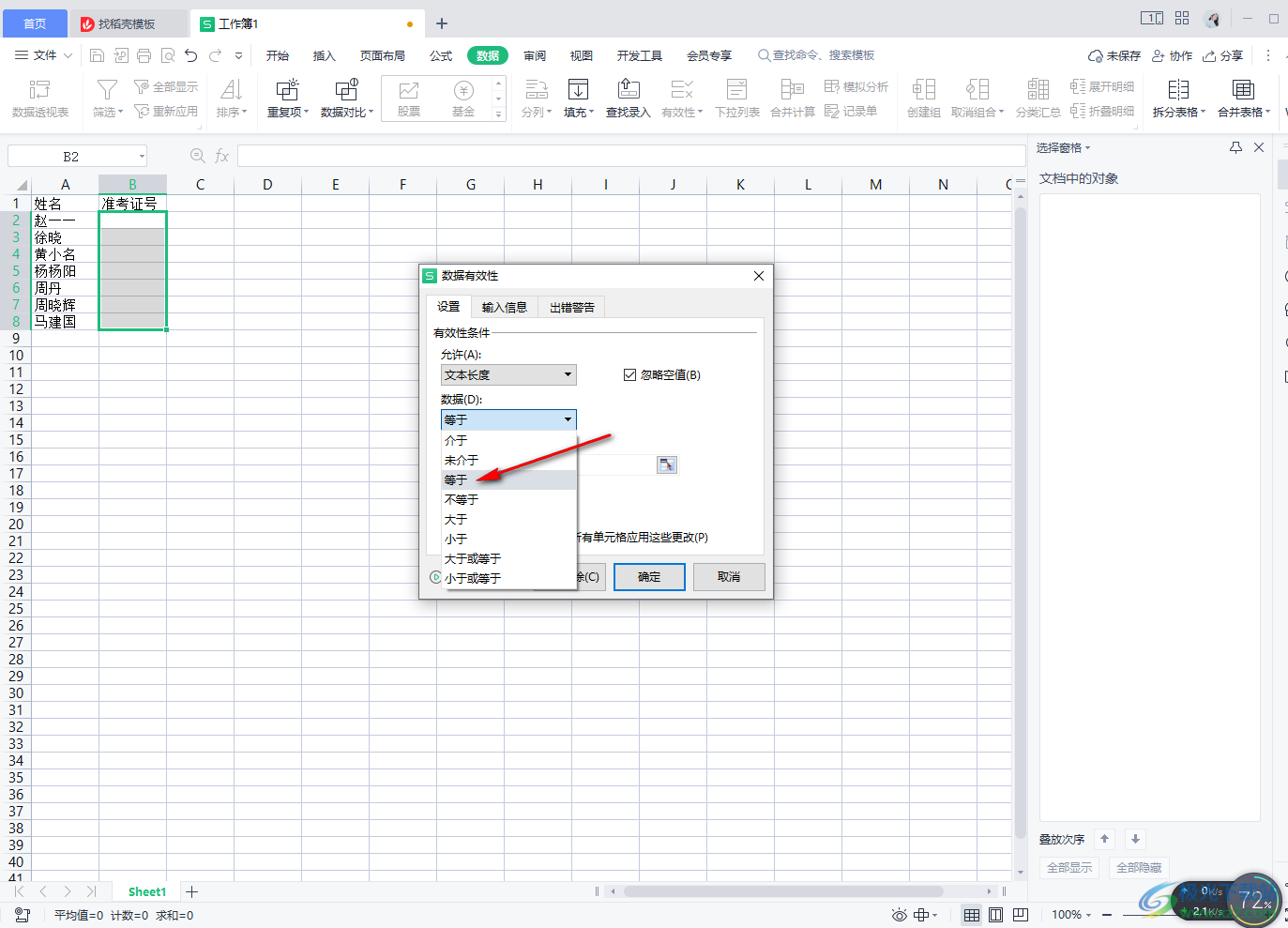
5.小編選擇的是【等于】,在【數值】的框中輸入了【6】,表示的時候小編編輯的數據位數只能等于6位數。
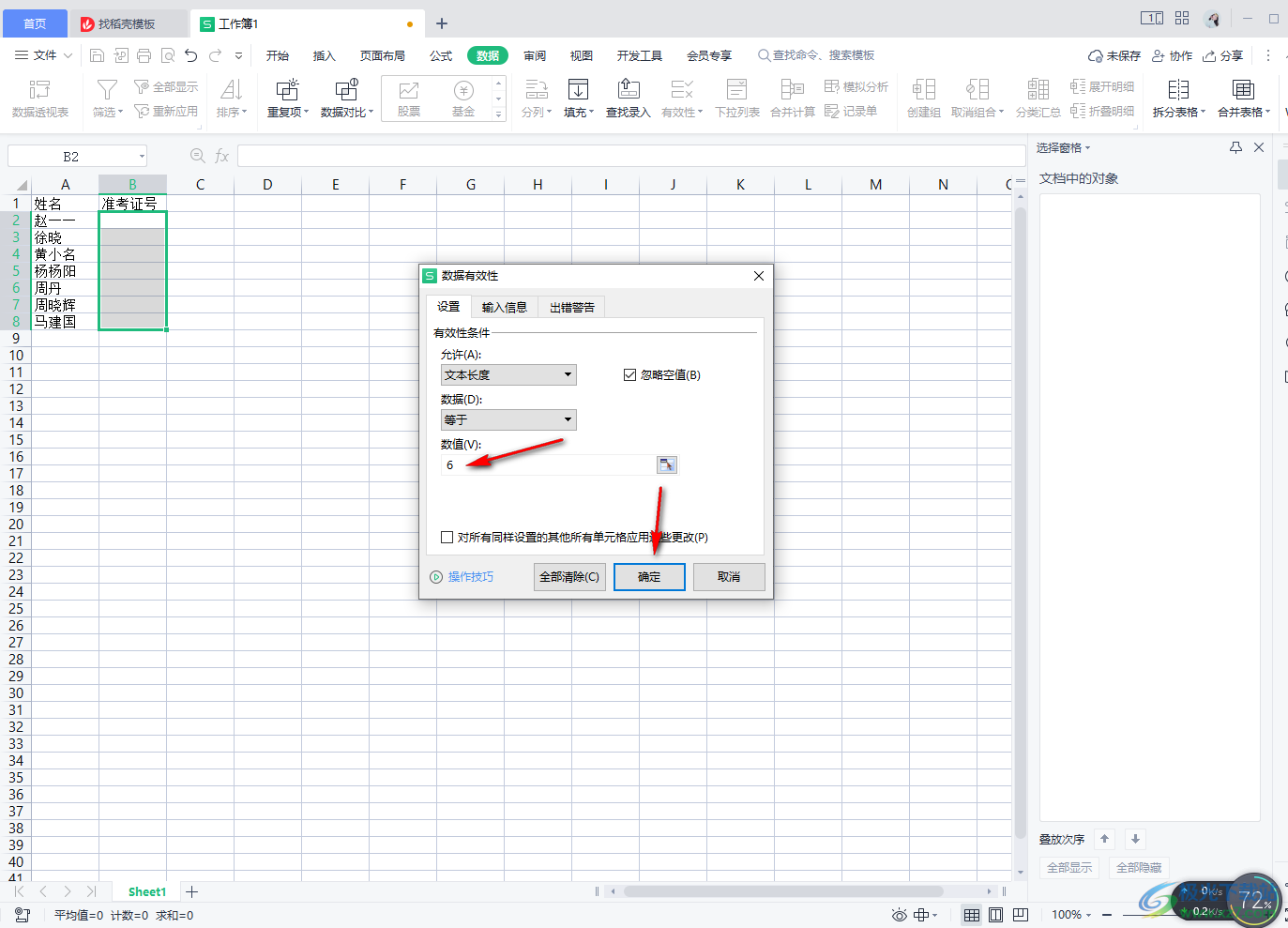
6.當我們點擊確定之后,再在我們單元格中輸入數值,如果你輸入的數值大于【6】位數,那么就會有一個錯誤提示的窗口出現,如圖所示。
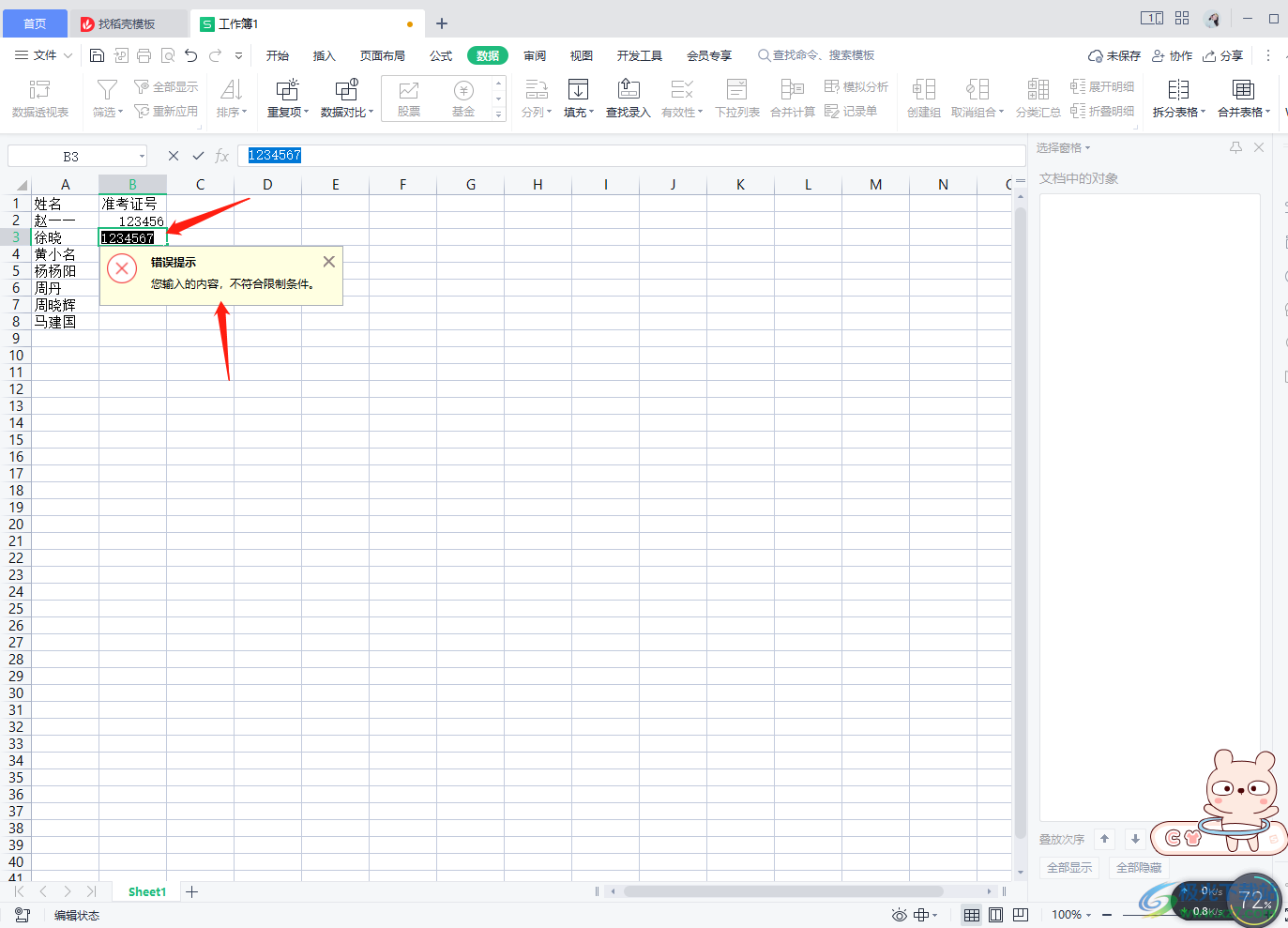
以上就是關于如何使用WPS Excel表格設置內容輸入條件限制的具體操作方法,當我們想要在單元格中輸入一些數據,擔心數據會輸入錯誤,那么你可以設置一下單元格中的數據的一個輸入限制條件,這樣的話在編輯的時候就不怕輸入錯誤了,需要的話可以試試哦。

大小:240.07 MB版本:v12.1.0.18608環境:WinAll
- 進入下載
相關推薦
相關下載
熱門閱覽
- 1百度網盤分享密碼暴力破解方法,怎么破解百度網盤加密鏈接
- 2keyshot6破解安裝步驟-keyshot6破解安裝教程
- 3apktool手機版使用教程-apktool使用方法
- 4mac版steam怎么設置中文 steam mac版設置中文教程
- 5抖音推薦怎么設置頁面?抖音推薦界面重新設置教程
- 6電腦怎么開啟VT 如何開啟VT的詳細教程!
- 7掌上英雄聯盟怎么注銷賬號?掌上英雄聯盟怎么退出登錄
- 8rar文件怎么打開?如何打開rar格式文件
- 9掌上wegame怎么查別人戰績?掌上wegame怎么看別人英雄聯盟戰績
- 10qq郵箱格式怎么寫?qq郵箱格式是什么樣的以及注冊英文郵箱的方法
- 11怎么安裝會聲會影x7?會聲會影x7安裝教程
- 12Word文檔中輕松實現兩行對齊?word文檔兩行文字怎么對齊?
網友評論